找出存放在 Mac 或 PC 的備份
如要避免損毀任何備份檔案,請留意下列事項:
- Finder 和 iTunes 會將備份儲存到「備份」資料夾。「備份」資料夾的位置會視乎操作系統而有所不同。你可以複製「備份」資料夾,但切勿將資料夾移到其他資料夾、外置硬碟或網絡硬碟內。
- 請勿編輯、搬動或重新命名備份檔案或擷取當中的內容。例如,如要從搬動過的備份檔案還原,你需要將備份檔案放回「備份」資料夾中的原位,否則檔案將無法使用。備份是幾乎所有裝置資料和設定的安全副本。因此,即使你能夠檢視或存取備份檔案的內容,這些內容通常並非以你能夠讀取的格式存放。
在 Mac 搜尋備份資料夾
如要找出備份列表:
- 使用 USB 或 USB-C 連接線將裝置連接到 Mac。
- 在 Finder 中選擇「前往」>「前往資料夾」。
- 在路徑名稱視窗中輸入或者複製並貼上 ~/Library/Application Support/MobileSync/Backup/。
找出特定備份
在裝有 macOS Catalina 或之後版本的 Mac:
- 開啟 Finder。
- 按一下裝置。
- 在「一般」分頁,按一下「管理備份」以查看備份列表。然後,用右鍵點擊所需的備份,並選擇「在 Finder 顯示」,或者選擇「刪除」或「封存」。
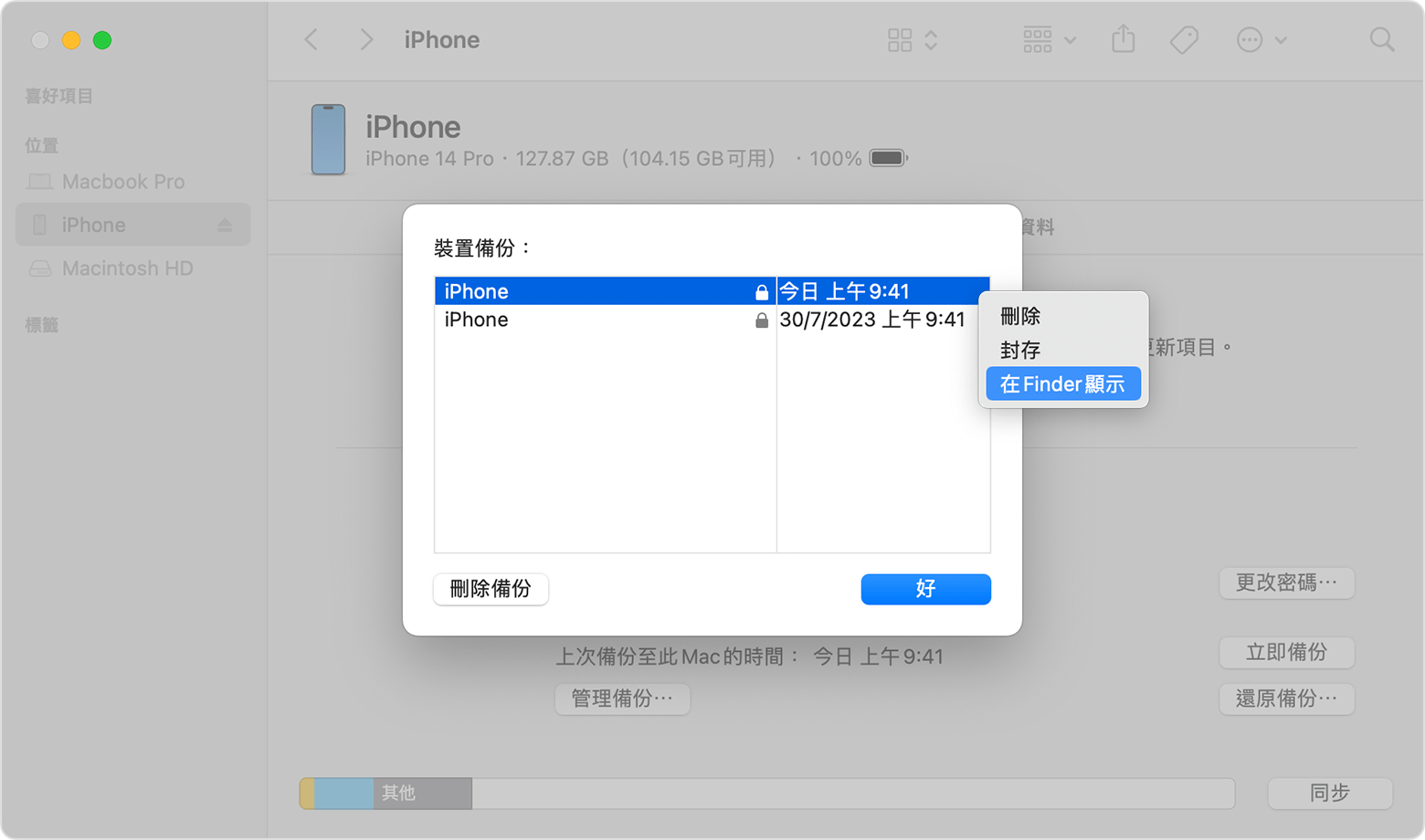
- 按一下「確定」。
在 Windows 8 或 10 搜尋備份資料夾
- 找出「搜尋」列:
- 在 Windows 8,按一下右上角的放大鏡。
- 在 Windows 10,按一下「開始」按鈕旁的「搜尋」列。
- 在「搜尋」列輸入 %appdata%。如果看不到備份,請輸入 %USERPROFILE%。
- 按下 Return 鍵。
- 按兩下以下資料夾:「Apple」或「Apple Computer」>「MobileSync」>「Backup」。
刪除或複製 Mac 或 PC 的備份
請勿編輯、搬動、重新命名備份檔案或擷取當中的內容,否則可能會損毀檔案。你可以複製備份,或者刪除不再需要的備份。
將備份複製到其他位置
刪除備份
在裝有 macOS Catalina 或之後版本的 Mac:
- 開啟 Finder。按一下裝置。
- 在「一般」分頁,按一下「管理備份」以查看備份列表。然後,用右鍵點擊所需的備份,並選擇「刪除」或「封存」。
- 按一下「刪除備份」,然後確認。
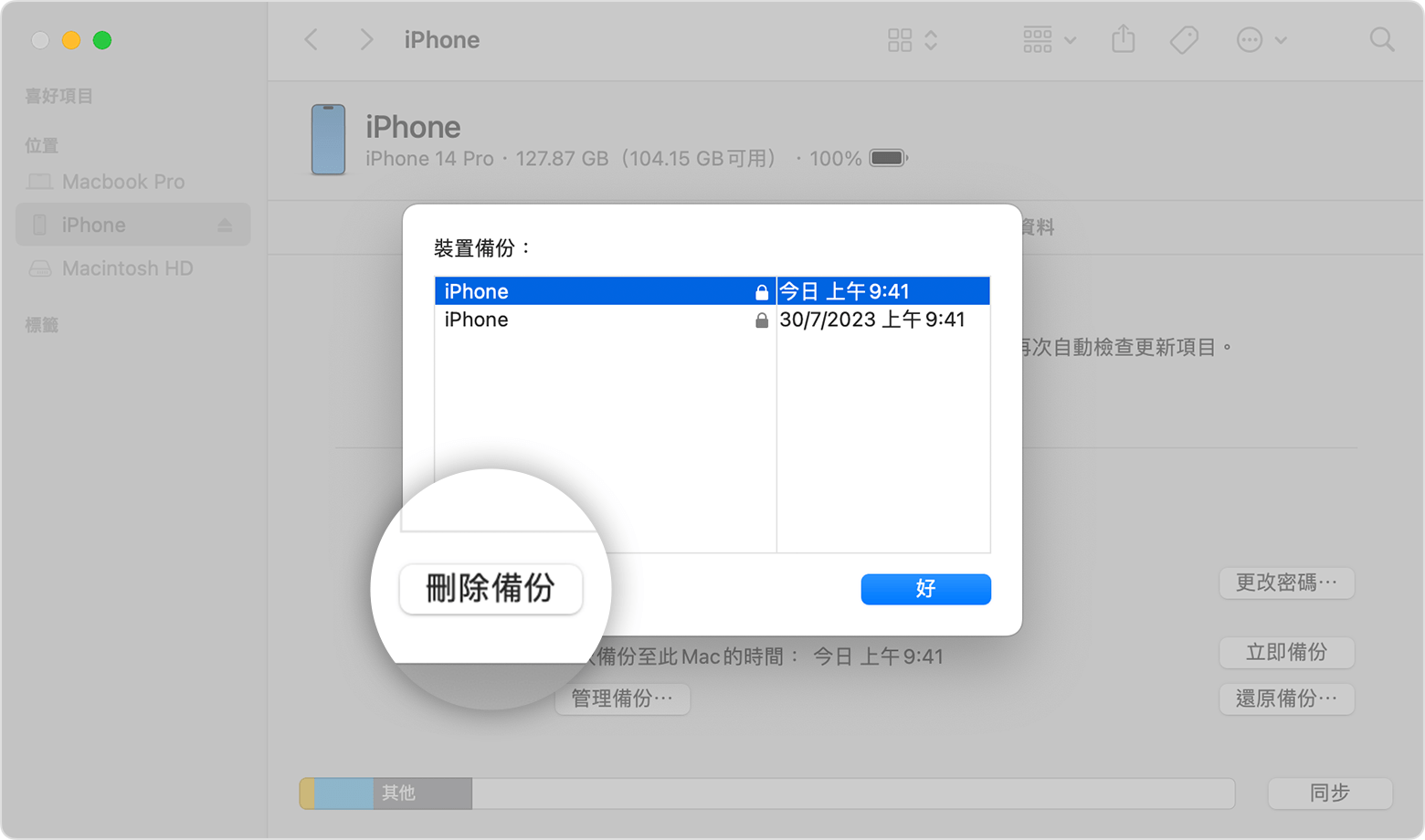
找出並管理存放在 iCloud 的備份
如有使用「iCloud 備份」,你將無法在 iCloud.com 上找到備份列表。以下是在 iOS 或 iPadOS 裝置、Mac 或 PC 尋找 iCloud 備份的方法:
在 iPhone、iPad 或 iPod touch:
- 前往「設定」> [你的名稱] >「iCloud」。
- 點一下「管理帳戶儲存空間」,然後點一下「備份」。
- 點一下備份即可查看相關詳情、選擇要備份的資料,或者刪除備份。
你可以選擇要備份的內容,但只能在存放內容的裝置上透過「設定」選單選擇。例如,你可以在 iPhone 檢視 iPad 的備份,但只能從 iPad 的「設定」選單選擇要備份哪些 iPad 內容。
在裝有 macOS Catalina 或之後版本的 Mac:
- 選擇 Apple 選單 >「系統偏好設定」。
- 按一下「Apple ID」。
- 按一下「iCloud」。
- 按一下「管理」。
- 選擇「備份」。
在裝有 macOS Mojave 或之前版本的 Mac:
- 選擇 Apple 選單 >「系統偏好設定」。
- 按一下「iCloud」。
- 按一下「管理」。
- 選擇「備份」。
在 PC:
- 開啟「Windows 版 iCloud」
- 按一下「儲存空間」。
- 選擇「備份」。
更多內容
- 了解 iCloud 和 iTunes 備份之間的分別。
- 依照步驟來備份 iPhone、iPad 或 iPod touch。
- 了解加密備份。